一、安装redis
1、检查是否有redis yum 源
yum install redis
2、下载fedora的epel仓库
yum install epel-release
3、安装redis数据库
yum install redis
4、安装完毕后,使用下面的命令启动redis服务
启动redis
service redis start
停止redis
service redis stop
查看redis运行状态
service redis status
查看redis进程
ps -ef | grep redis
5、设置redis为开机自动启动
chkconfig redis on
6、进入redis服务
进入本机redis
redis-cli
列出所有key
keys *
7、防火墙开放相应端口
开启6379
/sbin/iptables -I INPUT -p tcp --dport 6379 -j ACCEPT
开启6380
/sbin/iptables -I INPUT -p tcp --dport 6380 -j ACCEPT
保存
/etc/rc.d/init.d/iptables save
centos 7下执行
service iptables save
二、修改redis默认端口和密码
1、打开配置文件
vi /etc/redis.conf
2、修改默认端口,查找 port 6379 修改为相应端口即可

3、修改默认密码,查找 requirepass foobared 将 foobared 修改为你的密码

4、使用配置文件启动 redis
redis-server /etc/redis.conf &
5、使用端口登录
redis-cli -h 127.0.0.1 -p 6179
6、此时再输入命令则会报错

7、输入刚才输入的密码
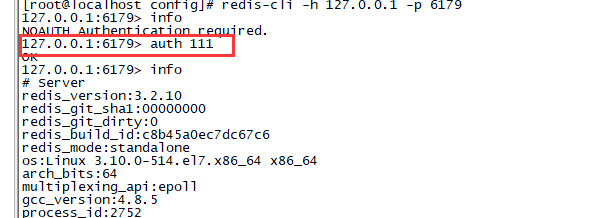 auth 111
auth 111
8、停止redis
命令方式关闭redis
redis-cli -h 127.0.0.1 -p 6179
shutdown
进程号杀掉redis
ps -ef | grep redis
kill -9 XXX
三、使用redis desktop manager远程连接redis
1、访问如下网址下载redis desktop manager
https://redisdesktop.com/download
2、安装后启动,新建一个连接
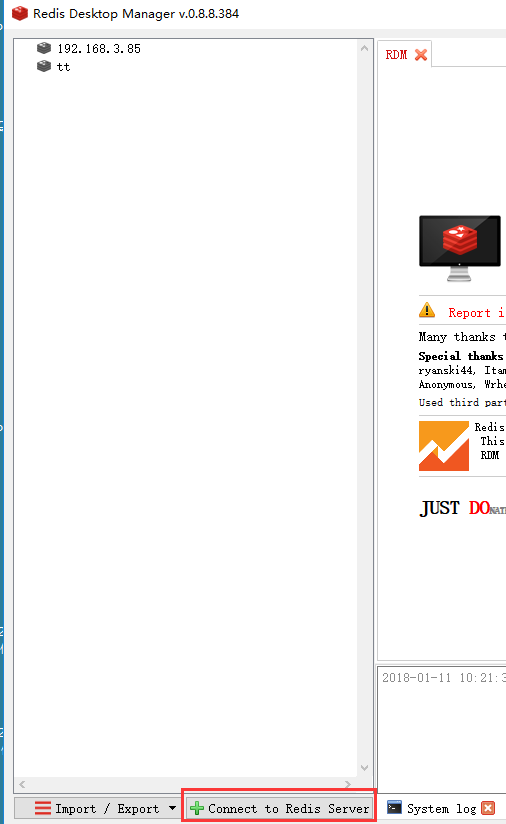 3、填写如下信息后点击“Test Connection”测试是否连接成功
3、填写如下信息后点击“Test Connection”测试是否连接成功
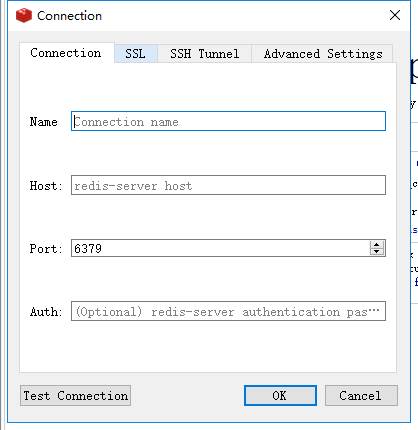
4、如果长时间连接不上,可能有两种可能性
a)bind了127.0.01:只允许在本机连接redis
b)protected-mode设置了yes(使用redis desktop manager工具需要配置,其余不用)
解决办法:
打开redis配置文件
vi /etc/redis.conf
找到 bind 127.0.0.1 将其注释
找到 protected-mode yes 将其改为
protected-mode no
5、重启redis
service redis stop
service redis start
6、再次连接即可
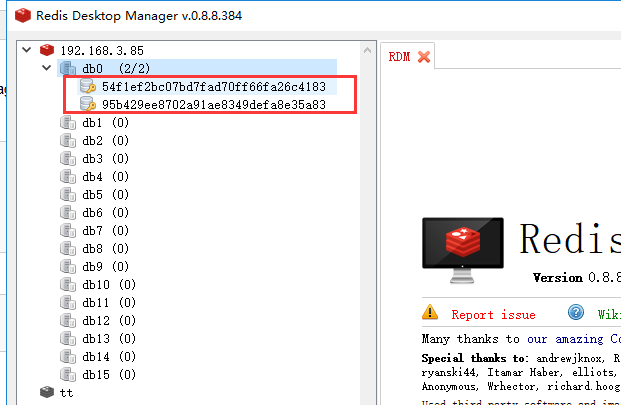
Copyright © 2013-2023 . All Rights Reserved. 宵云 版权所有 南通宵云网络科技有限公司
 工信部备案:苏ICP备18049042号-2
工信部备案:苏ICP备18049042号-2
 公安部备案:苏公网安备 32060102320703号
公安部备案:苏公网安备 32060102320703号
《中华人民共和国增值电信业务经营许可证》经营性ICP/ISP/IDC三证:苏B1.B2-20210805